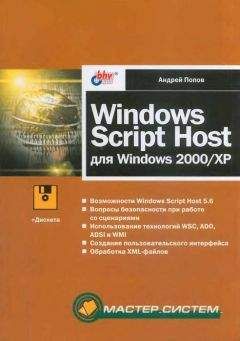Прежде чем менять известный параметр «1252»="c_1251.nls" в разделе HKEY_LOCAL_MACHINESYSTEMCurrentControlSetControlNlsCodePage идем сюда: «Панель управления – Язык и региональные стандарты – Региональные параметры» устанавливаем «Русский». На закладке «Языки» необходимо убедиться, что и там выставлен «Русский». Кроме этого, на закладке «Дополнительно» надо выставить «Язык программ не поддерживающих юникод» в «Русский». Если не помогло..., удаляем все параметры из раздела HKEY_CURRENT_USERControl PanelDesktopWindowMetrics в имени которых есть слово «FONT», они вскоре будут созданы системой.
Как получить числовой звук для CD-Audio?
XP позволяет передавать аудиоинформацию с AudioCD через IDE шлейф в числовом виде. Для того чтобы задействовать эту функцию, достаточно в «Диспетчере устройств» в свойствах CD-ROM на второй закладке пометить чекбокс «Использовать цифровое воспроизведение.» После этого вам не потребуется проводок, который обычно подключают от CD-ROM к звуковой карте, всё будет идти через IDE шлейф.
Как заменить материнскую плату без переустановки системы?
Меняя материнскую плату, учтите, что благодаря механизму активации XP система жёстко привязывается к железу, и замена слишком большого количества оборудования (сейчас это больше трёх. В ближайшем будущем Microsoft обещает увеличить это количество до 5) приведёт к тому, что система перестанет работать, и потребует активировать её ещё раз. Что касается самой замены, то перед сменой платы в Device Manager в разделе IDE ATA/ATAPI Controllers поменяйте Bus Master IDE контролёр установленный там, на Standart Dual Channel PCI IDE Controller. Если этого не сделать, то при загрузке на новой материнской плате система может не найти жёсткого диска, и Вы получите сообщение про «inaccessible boot device».
Как провести полную проверку диска на бэд-блоки?
Выполните команду CHKDSK C: /F /R , если диск не заблокирован командой chkdsk, отображается запрос на проверку диска при следующей перезагрузке компьютера: «Не удается заблокировать текущий диск. Невозможно выполнить команду CHKDSK, так как указанный том используется другим процессом. Следует ли выполнить проверку этого тома при следующей перезагрузке системы? [Y(да)/N(нет)]». Ответьте "Y" и перегрузите компьютер. Процесс проверки диска будет долгим. Результаты можно увидеть на экране, либо после загрузки «Просмотр событий – Приложение – Winlogon». Чтобы выполнить команду chkdsk для жестких дисков, необходимо быть членом группы администраторов. Если команда chkdsk /f запущена на диске большого объема (например 70 Гб) или диск содержит большое количество файлов (например несколько миллионов), для завершения работы программы chkdsk может потребоваться очень много времени (возможно несколько дней). В течение всего этого времени компьютер будет недоступен для пользователей, так как chkdsk не возвращает управления до завершения работы.
Как сделать, чтобы скачанные файлы обновлений не удалялись после установки.
В личных настpойках windows update есть пункт для сохpанения скачаных обновлений в указанную диpектоpию. Hадо зайти в Windows Updates http://v4.windowsupdate.microsoft.com/en/default.asp и выбрать Personalize Windows Update. В нем надо выставить опцию Display the link to the Windows Update Catalog, и тогда во время скачивания из корзины можно будет явно задать путь, куда будут сложены все обновления.
Если Word стал вести себя не как обычно...
...пропадают меню или кнопки, не сохраняются настройки при выходе, то измените название этого подраздела HKEY_CURRENT_USERSoftwareMicrosoftOffice10.0WordData (например на OldData) и перезагрузите Word. Обратите внимание, также очистится список открываемых файлов.
Параметры реестра, отвечающие за функцию drag-n-drop
HKEY_CLASSES_ROOTInterface{0000010e-0000-0000-C000-000000000046}
@="IDataObject"
HKEY_CLASSES_ROOTInterface{0000010e-0000-0000-C000-000000000046}NumMethods
@="12"
HKEY_CLASSES_ROOTInterface{0000010e-0000-0000-C000-000000000046}ProxyStubClsid32
@="{00000320-0000-0000-C000-000000000046}"
HKEY_CLASSES_ROOTCLSID{00000320-0000-0000-C000-000000000046}
@="oleprx32_PSFactory"
HKEY_CLASSES_ROOTCLSID{00000320-0000-0000-C000-000000000046}InprocServer32
@="C:\WINDOWS\system32\ole32.dll"
«ThreadingModel»="Both"
Звуковые сигналы POST (при загрузке компьютера)
один длинный непрерывный гудок или очень много коротких – проблемы с блоком питания
один длинный плюс два или три коротких сигнала – проблемы с видеокартой
один длинный и один короткий гудок – проблемы с материнской платой
один короткий – ошибка регенерации RAM либо проблемы с монитором или видеокартой, самая безобидная ошибка
два коротких – ошибка четности памяти
три коротких – неисправна оперативная память (ошибка в-первых 64 кб)
четыре коротких – отказ системного таймера
пять коротких – отказ процессора
шесть коротких – отказ контроллера клавиатуры
семь коротких – ошибка при проверке виртуального режима центрального процессора
восемь коротких – неисправна видеокарта
девять коротких – неверная контрольная сумма BIOS
десять коротких – ошибка при считывании или записи CMOS RAM
Русские буквы заменяются на "?" знаки вопpоса
Иногда пpи выделении pусского текста в консольных пpиложениях и последующей вставки в GUI-пpиложение pусские буквы заменяются на "?" знаки вопpоса. Пpосто пpи выделении pусского текста пеpеключите pаскладку клавиатуры на pусскую. Или поменяйте параметры в реестpе
HKEY_LOCAL_MACHINESYSTEMControlSetControlNlsCodePage значение стpочек «с_1252.nls» и «с_1250.nls» поменять на «c_1251.nls».
Чтобы изменить программную папку по умолчанию...
... нет необходимости править что-либо в реестре, вручную. Вставьте в текстовый файл следующие строки и сохраните файл с расширением .VBS
–
Option Explicit
Set ws = WScript.CreateObject(«WScript.Shell»)
Dim ws, t, p1, p2, n, cn
Dim itemtype
p1 = «HKLMSOFTWAREMicrosoftWindowsCurrentVersion»
n = ws.RegRead(p1 amp; «ProgramFilesDir»)
t = «Change Default Installation Path Utility»
cn = InputBox(«Type New Program Files Directory Path and click OK», t, n)
If cn «· "" Then
ws.RegWrite p1 amp; «ProgramFilesDir», cn
End If
–
Типы данных реестра
Каждый элемент реестра характеризуется типом данных, указывающим на конкретный вид данных, который может храниться в элементе. Существует девять типов данных, но при администрировании реестра в основном используются только типы, перечисленные ниже.
REG_BINARY
Данные типа REG_BINARY представляют собой двоичные данные без разделителей. К этому типу в основном принадлежат данные, описывающие аппаратные устройства.
В редакторах реестра эти данные обычно отображаются и редактируются в двоичном или шестнадцатеричном формате. Чтобы представить содержимое элемента REG_BINARY в двоичном формате, нужно дважды щелкнуть на нем в редакторе regedit. В regedt32 следует выделить элемент и выбрать пункты View, Display Binary Data из строки меню. В открывшемся окне данные будут показаны в двоичном формате (если выбрать в панели меню пункты View, Binary, то данные будут отображены в шестнадцатеричном формате).
REG_DWORD
Данные типа REG_DWORD представляют собой двойное слово: два 16-разрядных слова, образующих 32-разрядную величину. REG_DWORD – самый распространенный тип данных в реестре. В элементах этого типа хранится информация о драйверах устройств, логические переменные, параметры (например, время в секундах, отведенное на ожидание какого-нибудь события) и другая информация.
В редакторах реестра элементы REG_DWORD отображаются в шестнадцатеричном формате, но в процессе редактирования можно переключиться в режим десятичного или двоичного (в зависимости от элемента) отображения. Я не могу мысленно преобразовать шестнадцатеричный формат в любой другой, поэтому при изменении такой величины, как продолжительность временного интервала, мне приходится менять формат.
REG_EXPAND_SZ
Тип REG_EXPAND_SZ применяется в элементах, содержащих одну или несколько переменных, которые должны распознаваться службой операционной системы или прикладной программой. Эти переменные – те самые, которые используются в командных файлах и сценариях (например, %systemroot%, %username%). Не понятно, почему реестр не может выделить переменную и передать ее по запросу, поступившему из службы или программы.
REG_MULTI_SZ
Тип данных REG_MULTI_SZ используется в элементах, содержащих несколько текстовых строк. Строки разделяются запятыми и пробелами и заканчиваются двумя нулевыми символами (не отображаемыми в редакторах реестра). Прикладные программы, обращающиеся к любому элементу REG_MULTI_SZ, получают весь элемент; программа не может запросить конкретную строку – это важно знать программистам.
Окно редактирования regedit отображает двоичные данные (в правой панели окна можно увидеть и текст). В редакторе regedt32 следует выбрать из строки меню пункты Edit, Multi String или дважды щелкнуть на списке, чтобы увидеть весь элемент целиком.
REG_SZ
Элементы типа REG_SZ – текстовые строки фиксированной длины. Значения большинства элементов этого типа – логические данные и короткие текстовые строки. Этот тип данных широко распространен и, вероятно, встречается так же часто, как тип REG_DWORD. Обозначение SZ указывает на нулевой конечный байт строки (String/Zero byte); к концу строки добавляется ноль. Оба редактора реестра не показывают конечный ноль, поэтому на него можно не обращать внимания (о конечном байте необходимо помнить в случаях, когда нужно самостоятельно составить программу для манипуляций с реестром). При просмотре и редактировании элемента данного типа в программе regedit открывается окно с заголовком String Editor. В окне редактирования regedit отображается имя величины. В regedt32 окно называется Edit String. Regedt32 не показывает имени величины в окне редактирования, поэтому забывчивым пользователям придется отбуксировать окно в сторону, чтобы увидеть выбранный элемент.